
Göra presentationen interaktiv genom att lägga till länkade objekt i Keynote på datorn
Du kan aktivera objekt så att de fungerar som länkar som åskådare kan klicka på för att hoppa från en diabild till en annan. Det här är praktiskt när du vill skapa en interaktiv presentation där åskådarna kan välja sin egen väg genom bildspelet.
Objekt som kan omvandlas till länkar omfattar former, linjer, bilder, bildgallerier, teckningar, textrutor, ekvationer, objektgrupper och animerade teckningar.
Lägga till en länk till ett objekt så att åskådarna kan navigera till en annan diabild
Öppna appen Keynote
 på datorn.
på datorn.Öppna presentationen som innehåller objektet du vill förvandla till en länk.
Kontroll-klicka på objektet, välj Lägg till länk och klicka sedan på Diabild.
Välj ett diabildsalternativ (Nästa diabild, Föregående diabild osv.).
Om du vill länka till en viss diabild väljer du Diabild och anger sedan numret på diabilden.
Kontrollera länkens mål genom att trycka på Gå till diabild.
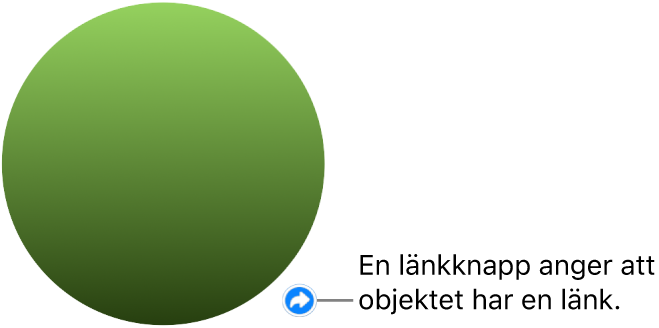
Länkad text är understruken och en länkknapp (en böjd pil) visas i det nedre högra hörnet på ett länkat objekt. (Länkknappen syns inte när du spelar upp presentationen.)
Stäng länkredigeraren genom att klicka på diabilden.
Ändra en länks mål
Öppna appen Keynote
 på datorn.
på datorn.Öppna presentationen som innehåller länken du vill ändra.
Klicka på länkknappen bredvid objektet. Klicka på Redigera och välj sedan ett annat mål i länkredigeraren.
Om du vill ta bort länken klickar du på knappen Ta bort.
Stäng länkredigeraren genom att klicka på diabilden.
Ställa in att en presentation ska spelas upp interaktivt
Om du vill använda länkade objekt till att navigera mellan diabilder måste du ställa in att bildspelet ska spelas upp med presentationstypen Normal eller Endast länkar. Du kan också ställa in att presentationen ska spelas upp direkt efter det att den öppnats, kontinuerligt i en loop, eller från början om ingen interagerar med den.
Öppna appen Keynote
 på datorn.
på datorn.Öppna en presentation och klicka sedan på fliken Dokument i dokumentsidofältet
 .
.Välj ett alternativ från popupmenyn Presentationstyp:
Normal: Presentationen byter diabild eller startar animeringar när åskådaren trycker på höger- och vänsterpilstangenten, klickar med en mus eller styrplatta eller klickar på en länk på en diabild. Det här alternativet är praktiskt om du vill visa diabilderna sekventiellt.
Endast länkar: Presentationen byter diabild eller startar animeringar först när åskådaren klickar på en länk. Det här alternativet är praktiskt om du vill presentera ett interaktivt bildspel i en kiosk, eller om du vill visa diabilder i en annan ordning än sekventiellt.
Tips: I presentationstypen Endast länkar ska du se till att alla diabilder innehåller en länk (så att du slipper återvändsgränder i presentationen).
Välj ett eller flera uppspelningsalternativ i området Bildspelsinställningar på fliken Dokument:
Spela upp automatiskt vid öppning: Presentationen börjar spelas upp så fort den har öppnats.
Upprepa bildspel: Vid slutet av bildspelet börjar presentationen om från den första diabilden.
Starta om bildspelet om det är inaktivt i: Använd uppåt- och nedåtpilen för att ange hur länge presentationen kan vara inaktiv utan interaktion från användaren innan den återgår till den första diabilden.
När du vill starta presentationen markerar du den diabild som du vill börja med genom att klicka på den i diabildsnavigatorn. Klicka sedan på
 i verktygsfältet.
i verktygsfältet.